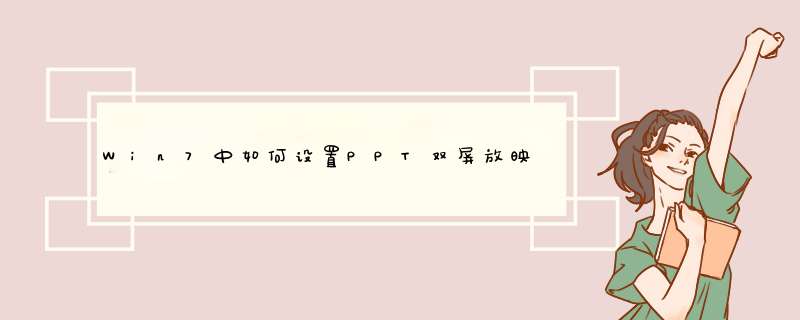
1、设置win7中显示属性
在桌面空白处右键,选择屏幕分辨率,在点击地址栏中的显示。当然,你也可以使用快捷键:Fn+P
然后选中进入屏幕分辨率,选中第二个显示器,保持下边默认参数设置,确定即可。效果应如下图所示:
2、设置PPT中放映属性然后是在PPT中设置放映属性,也是一张图片搞定的事。进入PPT上方一栏的幻灯片放映选项卡,点击设置幻灯片放映按钮,在d出的设置放映方式窗口中进行放映属性的设置。所需要做的改动仅是窗口右下方的多监视器设置:在幻灯片显示于的下拉菜单中选择监视器2,并勾选显示演讲者视图即可。如下图所示:
3、放映效果
在PPT中播放幻灯片,效果请验收:
你是想让双屏幕显示一样内容呢,还是两个屏幕显示不同的内容?显示相同的内容按“复制”就可以了。
显示不同的内容按“扩展”,然后再将原屏幕中的PPT窗口拖动到扩展出来的屏幕上,就可以在另一个屏幕上看PPT了。
欢迎分享,转载请注明来源:内存溢出

 微信扫一扫
微信扫一扫
 支付宝扫一扫
支付宝扫一扫
评论列表(0条)